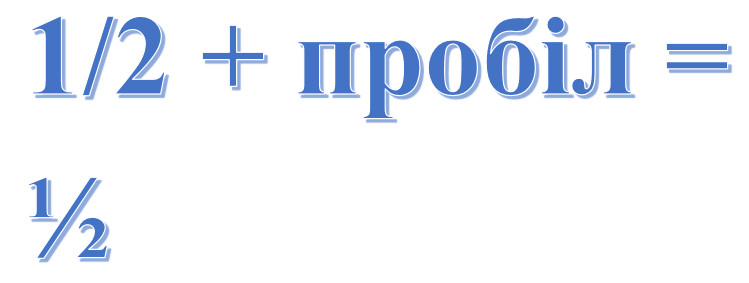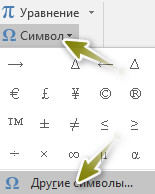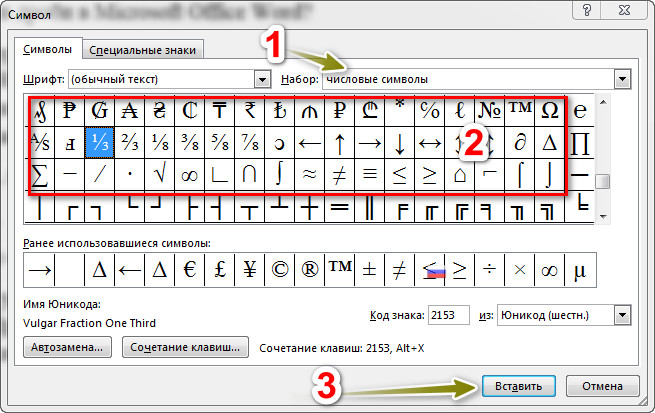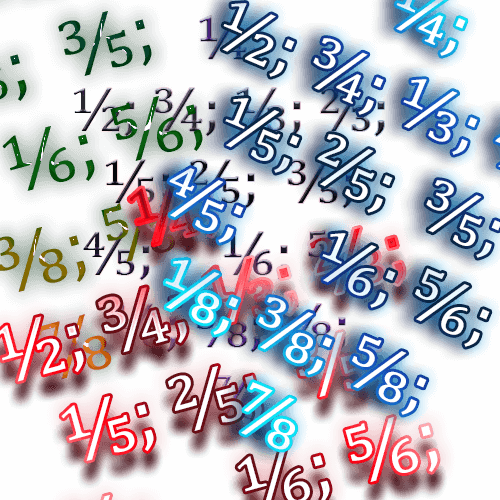
На прикладі Microsoft Office 2016.
При наборі тексту часто потрібно писати дроби, типу 1/2,1/3, 1/4, 1/5 і тому подібні. Якщо ви використовуєте дроби 1/4, 1/2, 3/4, то вони після натискання пробілу перетворюються в символи з «правильним» написанням. Інші варіанти залишаються звичайними цифрами, що розділені знаком /.
Якщо написати будь-який з дробів: 1/4, 1/2, 3/4 та натиснути на пробіл, то Microsoft Office Word автоматично перетворить їх на відповідні символи (див. скриншот знизу).
Для того щоб додати інший символ потрібного дробу потрібно:
Спосіб 1.
Відкрити «Вставка → Символ → Другие символы». Далі напроти «Набор:» вибрати «Числовые символы», вибрати потрібний та натиснути «Вставить».
Проте, як видно, їх там також небагато.
Спосіб 2.
Відкрити «Файл → Параметры → Правописание → Параметры автозамены...». На вкладці «Автозамена» під «заменить»: пишемо дріб, а в поле під «на» пишемо готовий символ. Символ перед цим потрібно скопіювати, наприклад, зі способу 1 або знайшовши його в інтернеті, а тоді вставити. Знизу наявні деякі символи. Після цього натиснути на кнопку «Добавить». І так для кожного дробу, який потрібно замінити на символ.
Символи дробів:
¼; ½; ¾; ⅓; ⅔; ⅕; ⅖; ⅗; ⅘; ⅙; ⅚; ⅛; ⅜; ⅝; ⅞.
Спосіб 3.
Скористатися редактором формул для вставляння дробу з горизонтальною лінією. Так можна вставити будь-який дріб.
Відкриваємо «Вставка → Уравнение».
Далі потрібно просто натиснути на слово «Уравнение». Появиться редактор формул та місце для введення.
Вибираємо «Дробь», далі потрібний дріб. Пишемо та отримуємо результат.
Зверніть увагу на те, що не всі шрифти підтримують вставляння символів дробів. При використанні шрифту, який не підтримує дроби буде відображатися незрозумілий символ.